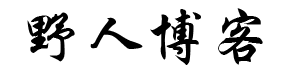起因
有这么个需求,就是本地改完代码,自动上传到服务器,好处自然是显而易见的,解放双手。
经过
1、当然要先在Vscode Code中的安装好SFTP插件,这样才能开始吧,安装过程就不赘述了。
2、ctrl+shift+p,输入sftp:config回车进入配置文件
3、修改配置文件
{
"name": "My Server",
"host": "127.0.0.1",//主机,按情况,进行修改
"protocol": "sftp",//协议,按情况,进行修改
"port": 22,//端口,按情况,进行修改
"username": "xxxx",//用户名,按情况,进行修改
"password": "xxxx", //密码,按情况,进行修改
"remotePath": "/www/",//需要同步到服务器的哪个路径,按情况,进行修改
"uploadOnSave": true,//是否点击保存后就上传
"ignore": [
".vscode",
".git"
],//忽略文件,按情况,进行修改
}
//更多配置项请参考:https://github.com/liximomo/vscode-sftp
以上准备工作都做完后,就开始让插件为我们解放双手了,然后就出现了,每上传一个文件,就弹出个"No such file",但是实际上却是上传成功了,这个就有点“厉害了”,于是就去插件的官方仓库,搜索了下相关问题,发现已经有很多人反馈了,而且已经是有解决方法了。
解决方法
1、找到插件的安装路径:
2、在sftp.js里面搜索options.emitClose = false;,一共有两处地方,然后在它的下方添加一行options.autoDestroy = false;,然后就解决啦。
3、改完,一定要记得重启插件啊!!!
因为插件的作者还没更新,所以目前我们是手动更改,换句话说作者更新完插件后,这个问题就没有啦啦啦。
问题对应的仓库讨论地址:https://github.com/liximomo/vscode-sftp/issues/919#issuecomment-838586635